Android自定義View——彩色圓環統計圖
阿新 • • 發佈:2019-02-02
效果展示
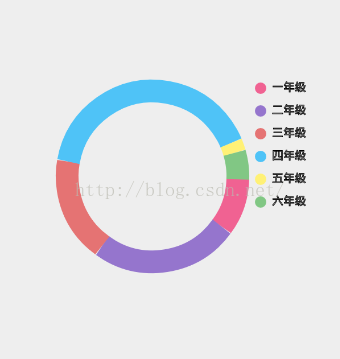
實現步驟
1、初始化變數
圓的粗細:圓環的大小。//-------------必須給的資料相關------------- private String[] str = new String[]{"一年級", "二年級", "三年級", "四年級", "五年級", "六年級"}; //分配比例大小,總比例大小為100 private int[] strPercent = new int[]{10, 25, 18, 41, 2, 5}; //圓的直徑 private float mRadius = 300; //圓的粗細 private float mStrokeWidth = 40; //文字大小 private int textSize = 20; //-------------畫筆相關------------- //圓環的畫筆 private Paint cyclePaint; //文字的畫筆 private Paint textPaint; //標註的畫筆 private Paint labelPaint; //-------------顏色相關------------- //邊框顏色和標註顏色 private int[] mColor = new int[]{0xFFF06292, 0xFF9575CD, 0xFFE57373, 0xFF4FC3F7, 0xFFFFF176, 0xFF81C784}; //文字顏色 private int textColor = 0xFF000000; //-------------View相關------------- //View自身的寬和高 private int mHeight; private int mWidth;
標註:文字前面的圓點。
分配比例大小:由於需要計算圓環掃過的角度,計算方法使用:(比例/100)*360度,用百分比算出360度佔用了多少,由於比例/100的結果一直是0,所以換一種方法:(比例*360度)/100,先乘後除,但是這樣會導致沒辦法獲得100/100的值,所以我們分配比例大小的總和為101.
2、獲取寬和高
3、繪製圖形public MyChatView(Context context) { super(context); } public MyChatView(Context context, AttributeSet attrs) { super(context, attrs); } public MyChatView(Context context, AttributeSet attrs, int defStyleAttr) { super(context, attrs, defStyleAttr); } @Override protected void onSizeChanged(int w, int h, int oldw, int oldh) { super.onSizeChanged(w, h, oldw, oldh); mWidth = w; mHeight = h; }
@Override protected void onDraw(Canvas canvas) { super.onDraw(canvas); //移動畫布到圓環的左上角 canvas.translate(mWidth / 2 - mRadius / 2, mHeight / 2 - mRadius / 2); //初始化畫筆 initPaint(); //畫圓環 drawCycle(canvas); //畫文字和標註 drawTextAndLabel(canvas); } /** * 初始化畫筆 */ private void initPaint() { //邊框畫筆 cyclePaint = new Paint(); cyclePaint.setAntiAlias(true); cyclePaint.setStyle(Paint.Style.STROKE); cyclePaint.setStrokeWidth(mStrokeWidth); //文字畫筆 textPaint = new Paint(); textPaint.setAntiAlias(true); textPaint.setColor(textColor); textPaint.setStyle(Paint.Style.STROKE); textPaint.setStrokeWidth(1); textPaint.setTextSize(textSize); //標註畫筆 labelPaint = new Paint(); labelPaint.setAntiAlias(true); labelPaint.setStyle(Paint.Style.FILL); labelPaint.setStrokeWidth(2); } /** * 畫圓環 * * @param canvas */ private void drawCycle(Canvas canvas) { float startPercent = 0; float sweepPercent = 0; for (int i = 0; i < strPercent.length; i++) { cyclePaint.setColor(mColor[i]); startPercent = sweepPercent + startPercent; //這裡採用比例佔100的百分比乘於360的來計算出佔用的角度,使用先乘再除可以算出值 sweepPercent = strPercent[i] * 360 / 100; canvas.drawArc(new RectF(0, 0, mRadius, mRadius), startPercent, sweepPercent, false, cyclePaint); } } /** * 畫文字和標註 * * @param canvas */ private void drawTextAndLabel(Canvas canvas) { for (int i = 0; i < strPercent.length; i++) { //文字離右邊環邊距為60,文字與文字之間的距離為40 canvas.drawText(str[i], mRadius + 60, i * 40, textPaint); //畫標註,標註離右邊環邊距為40,y軸則要減去半徑(10)的一半才能對齊文字 labelPaint.setColor(mColor[i]); canvas.drawCircle(mRadius + 40, i * 40 - 5, 10, labelPaint); } }
原理分析
1、畫布移到圓環的左上角,為(0,0)。2、畫圓環:使用drawArc方法畫出一個直徑為mRadius的圓環,從初始角度開始,掃過多少角度。這裡使用初始角度的遞增方法使圓環一段接上一段的畫出來。如果想讓圓環旋轉起來,就修改startPercent的值即可。3、畫文字和標註:將文字和標註畫於圓環的右上角,也即圓的直徑加上一段間距即可,同理,標註也是。原始碼下載
